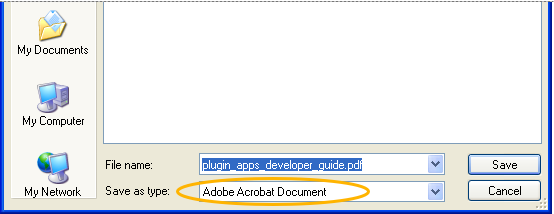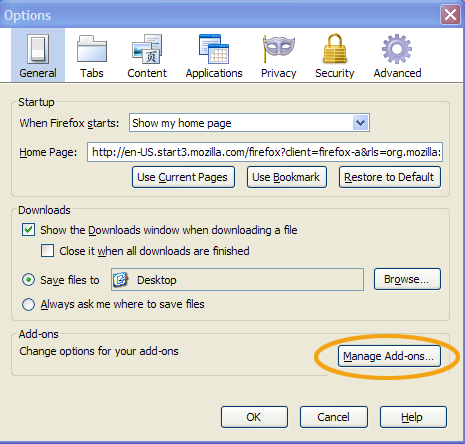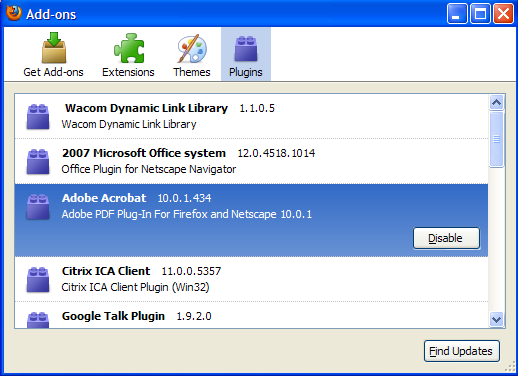Es gibt viele Faktoren, die die Anzeige von PDFs im Internet beeinträchtigen können, darunter Beschädigungen der PDF-Datei, die Art der Darstellung von PDF-Dateien auf der Website, die Version von Acrobat, Reader oder des Browsers, Sicherheits- und Cookie-Einstellungen oder der Status des Servers, auf dem die PDF-Datei gespeichert ist. Versuchen Sie zunächst Folgendes, um das Problem zu beheben.
PDF direkt in Reader oder Acrobat öffnen (Schnellkorrektur)
Wenn die PDF-Datei als klickbarer Hyperlink angezeigt wird, können Sie sie in vielen Fällen auf dem Desktop speichern und direkt öffnen. Indem Sie die Datei herunterladen, können Sie sofort und ohne weitere Schritte zur Problembehebung damit arbeiten.
-
Klicken Sie mit der rechten Maustaste (Windows) bzw. bei gedrückter Ctrl-Taste (Mac OS) auf den Hyperlink zu der PDF-Datei.
-
Wählen Sie die benötigte Speicher- oder Download-Option. Die verfügbaren Optionen sind je nach Browser unterschiedlich:
- (Internet Explorer) Ziel speichern unter
- (Firefox) Link speichern unter
- (Safari) Verknüpfte Datei laden

-
Vergewissern Sie sich, dass „Adobe Acrobat Document“ als Dokumenttyp eingestellt ist, und speichern Sie die Datei.
Hinweis:Wenn das Dialogfeld „Speichern unter“ nicht angezeigt wird, hat Ihr Browser möglicherweise ein separates Download-Fenster geöffnet und die Datei automatisch heruntergeladen.


-
Suchen Sie nach der gespeicherten PDF-Datei und doppelklicken Sie darauf, um sie zu öffnen. Wenn der Browser ein Download-Fenster geöffnet hat, doppelklicken Sie in der Liste der Downloads auf die PDF-Datei.
Reader oder Acrobat aktualisieren
Adobe veröffentlicht regelmäßig Sicherheitsupdates für Reader und Acrobat. Konflikte mit dem System oder dem Browser können wahrscheinlich durch den neuesten Update-Patch behoben werden.
-
Öffnen Sie Reader oder Acrobat.
-
Wählen Sie „Hilfe“ > „Nach Updates suchen“.
Reader oder Acrobat reparieren
Reader, Acrobat oder die Ressourcen, von denen diese abhängig sind, sind möglicherweise beschädigt. Das Reparieren der Installation ist eine schnelle Problembehebung.
- (Reader) Wählen Sie „Hilfe“ > „Adobe Reader-Installation reparieren“.
- (Acrobat) Wählen Sie „Hilfe“ > „Acrobat-Installation reparieren“.
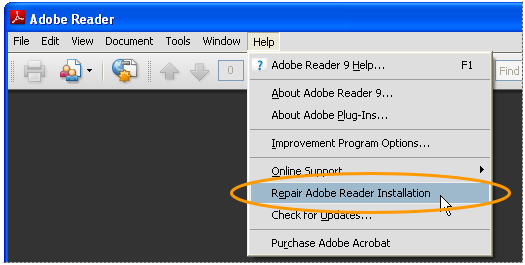
Browser-Plug-in aktivieren
Damit PDF-Dateien in einem Browser angezeigt werden können, muss das Adobe PDF-Browser-Plug-In aktiviert sein.
Safari (Mac OS X)
Internet Explorer (Windows)
Die Schritte zur Aktivierung des Adobe PDF-Plug-Ins sind je nach Version von Internet Explorer unterschiedlich.
-
Wählen Sie „Extras“ > „Add-Ons verwalten“. (Sie können auch „Extras“ > „Internetoptionen“ wählen und auf die Registerkarte „Programme“ und dort auf „Add-Ons verwalten“ klicken.)
-
Wählen Sie im Popupmenü „Anzeigen“ die Option „Alle Add-Ons“. (In manchen Versionen lautet die Option „Von Internet Explorer verwendete Add-Ons“.)
-
Scrollen Sie zu Add-Ons für Adobe und wählen Sie Adobe PDF Reader.
-
Wenn für das Add-On der Status „Deaktiviert“ angezeigt wird, klicken Sie auf die Schaltfläche „Aktivieren“.
Firefox (Windows)
-
Wählen Sie „Extras“ > „Optionen“.
-
Klicken Sie auf die Registerkarte „Allgemein“ und dann auf „Zusätze verwalten.


-
Klicken Sie auf die Registerkarte für Plug-Ins (blauviolettes Symbol). (Das Layout dieses Dialogfelds ist je nach Version unterschiedlich.)


-
Suchen Sie nach Acrobat bzw. Adobe Reader und wählen Sie es aus:
- Wenn die Schaltfläche „Deaktivieren“ (siehe oben) angezeigt wird, ist das Add-On aktiviert und es sind keine weiteren Schritte erforderlich.
- Wird die Schaltfläche „Aktivieren“ angezeigt, klicken Sie darauf.
Weitere Lösungen
- Aufrufen einer PDF im Web nicht möglich
- Eine leere Seite wird im Browser angezeigt
- Eine unterbrochene Objektverknüpfung (ein rotes Quadrat, ein blaues Rechteck oder ein blauer Kreis) oder ein rotes Kreuz werden im Browser angezeigt
- Fehlermeldung: „Der laufende Adobe Acrobat/Reader kann nicht verwendet werden, um PDF-Dateien in einem Webbrowser anzuzeigen...“
- Adobe Reader-Foren und andere Ressourcen
Hinweis: Hilfe zu anderen Problemen in Reader finden Sie auf der Adobe Reader Hilfe- und Supportseite.